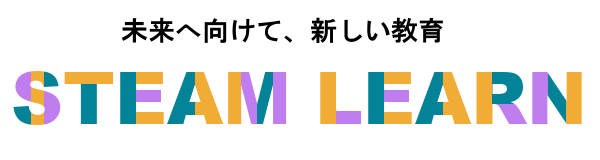近年の学習指導要領改訂によって、小学校ではプログラミング必修化・中学校でもプログラミング教育が拡充されました。
それでこんなことを考えている方も多いのではないでしょうか。
でも、

どんなパソコンを買えば良いかわからない
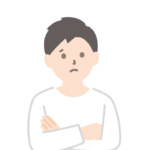
高い買い物だから失敗したくない
などと思われる方も多いと思います。
そこで本記事では、小学生・中学生向けのパソコンの選び方を徹底解説していきます。
おすすめのパソコンも紹介するので、ご購入の参考にしていただければと思います。

オンラインゲームが出来るほどのスペックの
PCは紹介しません!
あくまで普段使い出来るぐらいのPCです。


小学生・中学生にパソコンって本当に必要?
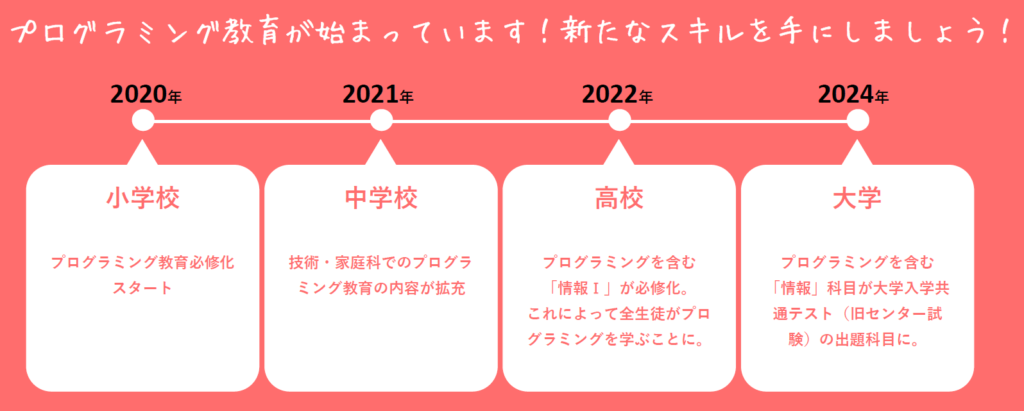
2020年から小学校でプログラミング教育が必修化しました。
また、中学校では2012年からプログラミング教育が必修化してましたが、2021年にさらにプログラミング教育の内容が拡充しました。
さらに、高校でもプログラミングが必修科目となりました。
ただ、学校でのプログラミング教育というのは、プログラミング言語を覚えたり、プログラミングの技能を習得するのが目的ではなく、「プログラミング的思考力」と「情報技術を活用できる力」を育むことが目的です。

プログラミング教育は、プログラマー育成教育ではない!
小学校・中学校のプログラミング教育について、詳しく知りたい方はこちらの記事を合わせて読んでください。


記事を読んでいただけば分かる通り、実際に授業でパソコンを使ってプログラムを作ったりします。
そうした際、パソコンの操作がままならないと授業の本題であるプログラミングの話についていけない可能性があります。
また、高校や大学へ行ったときもレポートの作成に必要です。今はオンライン授業もあります。
さらに会社に入ってからパソコンを使わない仕事というのはほぼ無く、現代の社会ではパソコンと仕事は切り離せないものです。

こうした理由からパソコンの操作は、
早いうちから慣れておくことをおすすめします。
学校で触れる時間は限られますので、家にパソコンがあったほうが良いでしょう。
パソコンの選び方 ポイント6つ

それでは、本題のパソコンの選び方についてです。
選ぶポイントは6つあります。
それぞれについて、詳しく解説していきます。
ノートパソコン or デスクトップパソコン どっち?
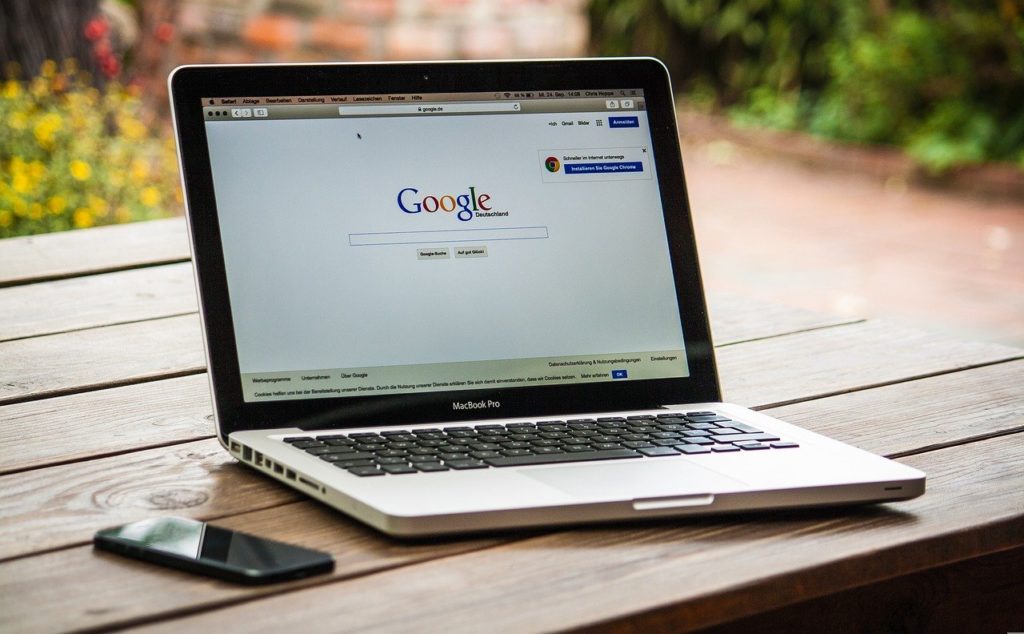

ノートパソコン一択です!
基本的にデスクトップパソコンのほうが性能は良いです。
ただ、デスクトップパソコンは場所を取りますし、置く場所が限られます。
また、後ほど紹介しますが、そこまでの性能を必要としない場合が多いので、ノートパソコンでOKです。
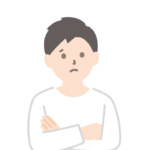
タブレットで良くない?
タブレットでもキーボードを付属で付けれたり出来るので、パソコンに慣れるには問題ないです。
ただ、画面サイズがノートパソコンに比べて小さく見ずらいので、ノートパソコンがおすすめです。
OSはWindowsがおススメ
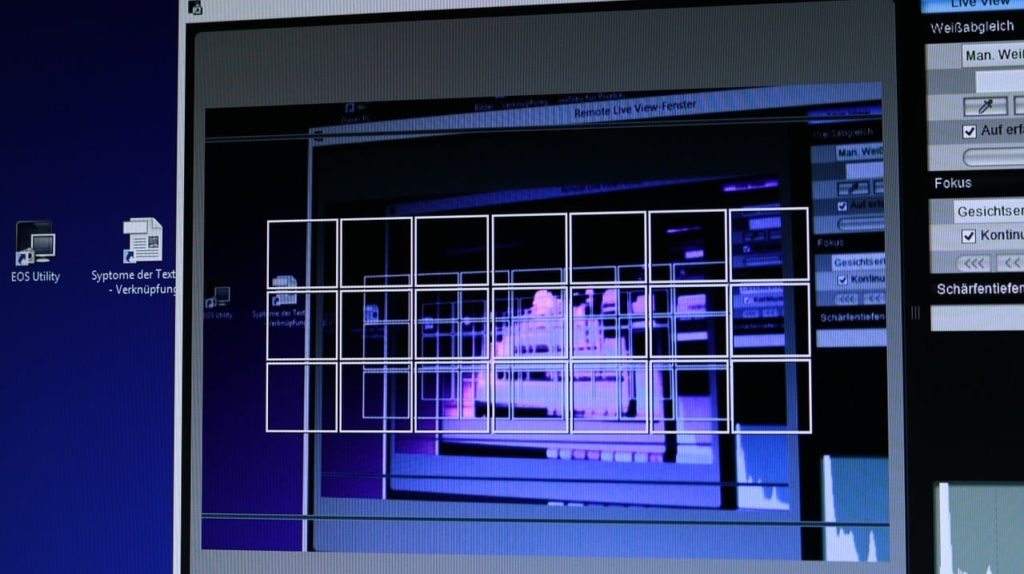
OSとは、WindowsとかMacOSとかLinux、ChromeOSとかがあります。
Appleマークの入ったノートパソコンで有名なMacBookはMacOSですね。
おすすめのOSはWindowsです。
MacBookのほうがカッコいいとかあるかもしれませんが、Windowsのシェアは世界でも80%以上です。
日本の学校で使われているパソコンもWindowsですし、会社へ行っても一部のIT企業などを除いてWindowsを使っています。
実はWindows以外のOSはそれぐらいマイナーなのです。
中には、格安のパソコンの中にはChromeOSというOSを搭載したパソコンがあります。
これは、安いのですが、初心者に全くおすすめできません。

ChromeOSは安いからといって、
買っても後悔するのでやめましょう!
ディスプレイのサイズは13インチ or 14インチ!
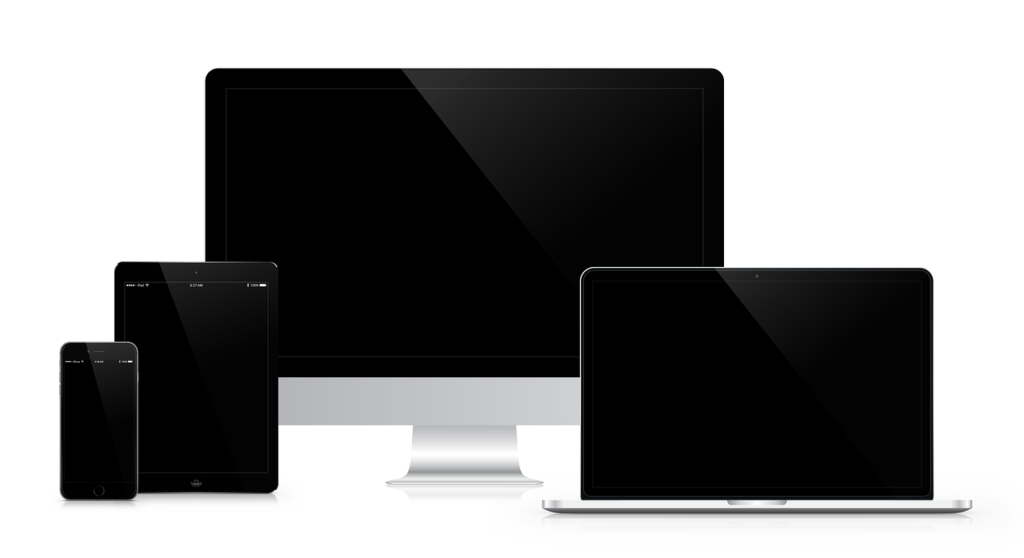
製品でよくある大きさは、下記が主なサイズです。
11インチ・13インチ・14インチ・15.6インチ・17インチ
これよりも小さいとキーボードが小さくなりますし、大きいと運びにくくなります。
それでも正直11インチは小さくて、見づらい・使いづらいです。
17インチはかなり大きいし重いです。
重量として2kg以上になりますので、据え置きサイズとなり、デスクトップパソコンを買ったほうが良いです。

おすすめは13 or 14インチです。
だいたいA4サイズ(横幅29.7cm×縦幅21cm)です。
先ほど挙げたサイズの中間で、見やすいし、持ち運びも楽で、非常に使い勝手が良いサイズなのでおすすめです。
ディスプレイは、ノングレアが良い

液晶ディスプレイには「グレア」と「ノングレア」というタイプがあります。
結論から言うとノングレア液晶を選びましょう。
グレア液晶は、画面に光沢があり色や映像がきれいに見えますが、目に負担がかかります。
対してノングレア液晶は、外光の映り込みが少なく、長時間の使用でも目への負担が軽いことです。
一般的なオフィスや官公庁、教育現場などでもノングレア液晶が圧倒的に多いです。
画面の表面もキズがつきにくく、柔らかい布なら少し強めに拭いても大丈夫です。
スペック(CPU、メモリ、ストレージ)は?
パソコンのスペックが最低限無いと操作した時に動きが遅かったり、フリーズしたりする可能性があります。
スペックのそれぞれの単語について詳しくは説明しませんが、これからおススメするスペック以上を購入することをお勧めします。
スペックに関しては、良いものを選んでいくとキリがありませんし、値段もどんどん高くなってしまいます。
紹介したスペックがあれば、日常使いには全く支障なく使えます。
細かいことを考えるのであれば、いろいろ自分で調べてみてください。
考えるのが面倒な方は、紹介したスペックでパソコン購入を検討お願いします。
Officeは有り?無し?
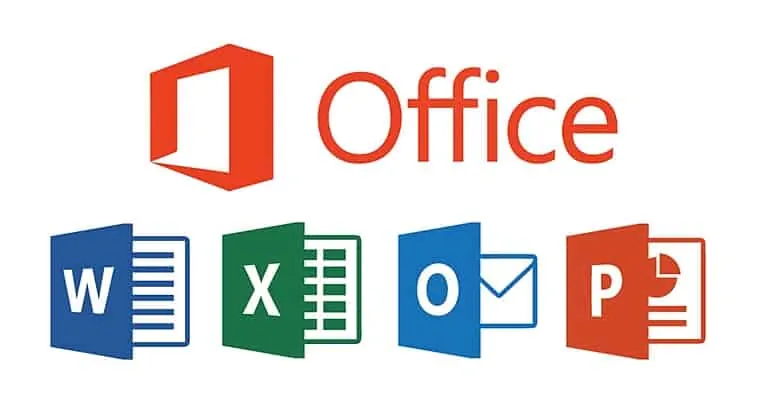
ここでいう「Office」(オフィス)とは、正式には「Microsoft Office Personal 20xx」(マイクロソフト・オフィス・パーソナル) または、「Microsoft Office Home&Business 20xx」(マイクロソフト・オフィス・ホーム・アンド・ビジネス)というソフトのことで、主に、ワープロソフト「Word」(ワード)や表計算ソフト「Excel」(エクセル)などのことをまとめて「Office」と呼んでいます。
Officeの有り・無しのパソコンを比べると2万円ぐらい価格差があります。
小学生・中学生のうちにパソコンを使って課題を提出することはほぼ無いことを考えるとOffice無しでもOKでしょう。
万が一、Officeが必要になった場合、あとからでもインストールすることができます。
【厳選】おすすめのパソコン5選を価格順に紹介
ASUS ExpertBook B1400CEAE-EB2601R
| メーカー | ASUS |
| OS | Windows 10 Pro 64bit |
| 画面サイズ | 14インチ |
| 重量 | 1.5kg |
| ディスプレイ処理 | ノングレア |
| CPU | 第11世代 インテル Core i5 |
| メモリ | 8GB |
| ストレージ | SSD 512GB |
| Office | なし |
| 参考価格 | 79,800円(税込) |
ThinkPad L14 Gen 2
| メーカー | Lenovo |
| OS | Windows 10 Pro 64bit |
| 画面サイズ | 14インチ |
| 重量 | 1.58kg |
| ディスプレイ処理 | ノングレア |
| CPU | 第11世代 インテル Core i5 |
| メモリ | 8GB |
| ストレージ | SSD 256GB |
| Office | なし |
| 参考価格 | 85,920円(税込) |
Dynabook A6SBHSF8D511
| メーカー | Dynabook |
| OS | Windows 10 Pro 64bit |
| 画面サイズ | 13.3インチ |
| 重量 | 1.189kg |
| ディスプレイ処理 | ノングレア |
| CPU | 第11世代 インテル Core i5 |
| メモリ | 8GB |
| ストレージ | SSD 256GB |
| Office | なし |
| 参考価格 | 104,445円(税込) |
Swift 3 SF314-512-A56Y/S
| メーカー | Acer |
| OS | Windows 11 Home 64bit |
| 画面サイズ | 14インチ |
| 重量 | 1.24kg |
| ディスプレイ処理 | ノングレア |
| CPU | 第12世代 インテル Core i5 |
| メモリ | 16GB |
| ストレージ | SSD 512GB |
| Office | なし |
| 参考価格 | 124,800円(税込) |
Let’s note LV9 CF-LV9RDHVS
| メーカー | パナソニック |
| OS | Windows 10 Pro 64bit |
| 画面サイズ | 14インチ |
| 重量 | 1.18kg |
| ディスプレイ処理 | ノングレア |
| CPU | 第10世代 インテル Core i5 |
| メモリ | 8GB |
| ストレージ | SSD 256GB |
| Office | なし |
| 参考価格 | 131,880円(税込) |